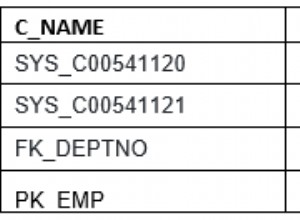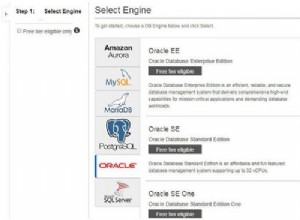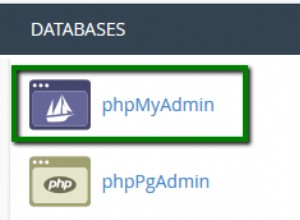Di bawah ini adalah langkah-langkah yang saya gunakan untuk menginstal Oracle Database 18c XE di Windows 10.
Oracle Database 18c XE adalah Edisi Express gratis dari Oracle. Ini adalah titik masuk yang bagus ke Oracle Database. XE adalah Oracle Database biasa, dan karena itu menyediakan kompatibilitas dengan edisi Oracle Database lainnya. Anda selalu dapat pindah ke edisi lain jika perlu.
Unduh Oracle
Unduh file instalasi dari halaman Unduhan Oracle Database XE.
Klik Oracle Database 18c Express Edition untuk Windows x64 untuk mengunduh file Windows.
Anda harus masuk (atau membuat akun) jika Anda belum masuk. Setelah masuk, unduhan segera dimulai.
Setelah file ZIP diunduh, ekstrak ke folder yang Anda pilih.
Instal Oracle
Sekarang kita dapat melanjutkan dan menginstal Oracle Database.
Klik dua kali setup.exe untuk meluncurkan penginstalan:
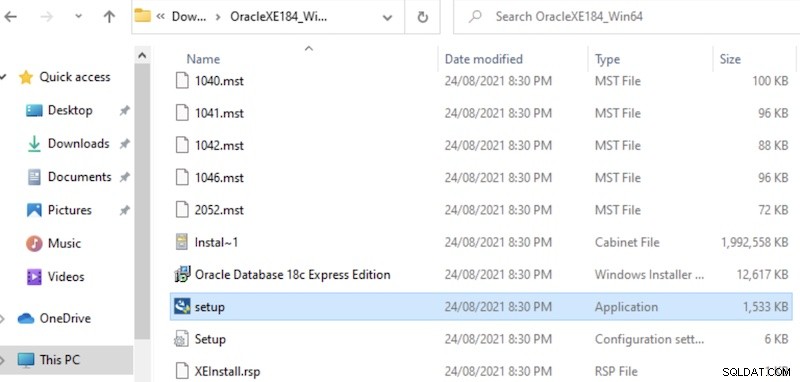
Jika ditanya apakah Anda ingin menjalankan aplikasi atau tidak, klik Ya :
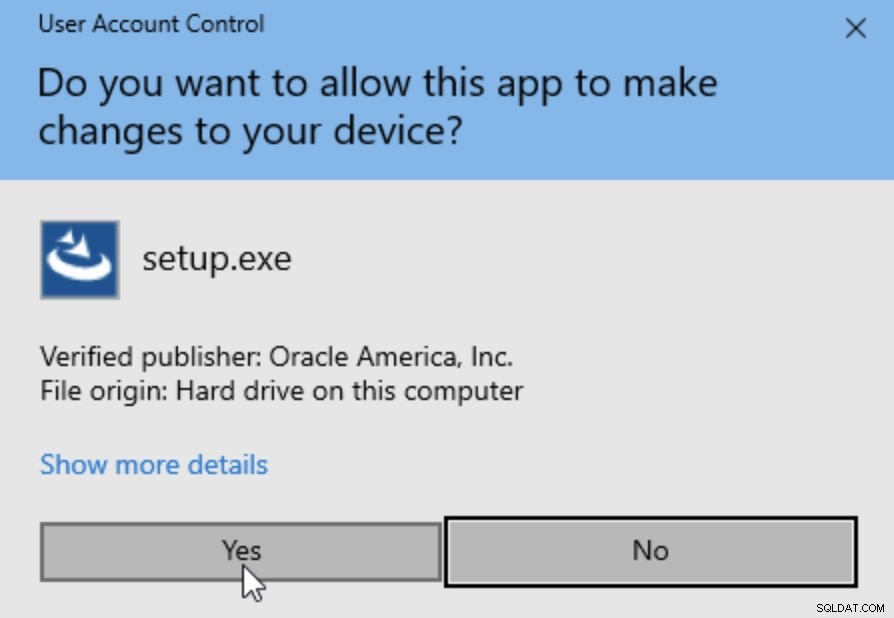
Ini membawa kita ke layar Selamat Datang untuk InstallShield Wizard. Klik Berikutnya> :
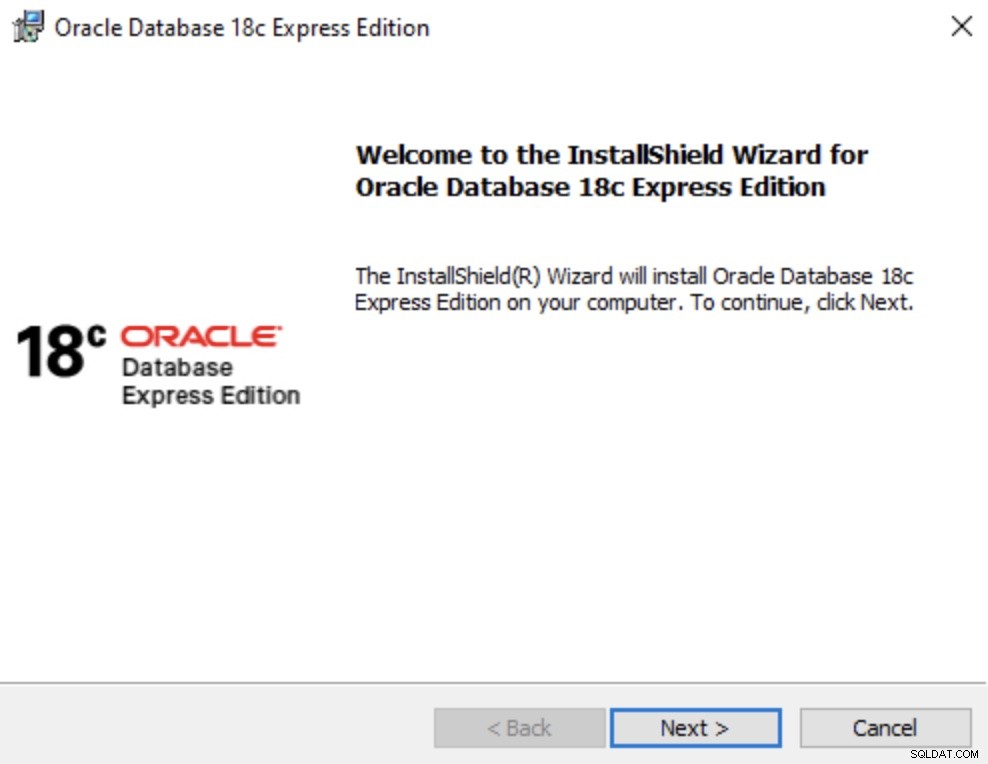
Jika Anda menerima persyaratan, pilih Saya menerima persyaratan dalam perjanjian lisensi dan klik Berikutnya> :
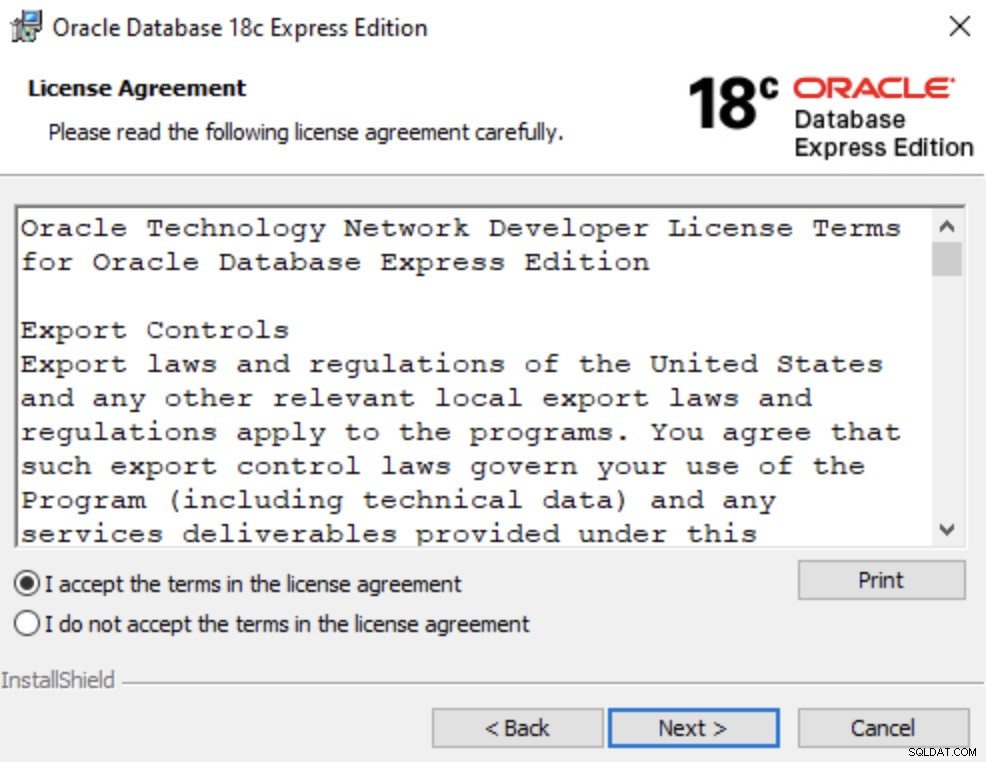
Tinjau folder tujuan. Biarkan di default atau ubah sesuai kebutuhan. Setelah bagus, klik Berikutnya> :
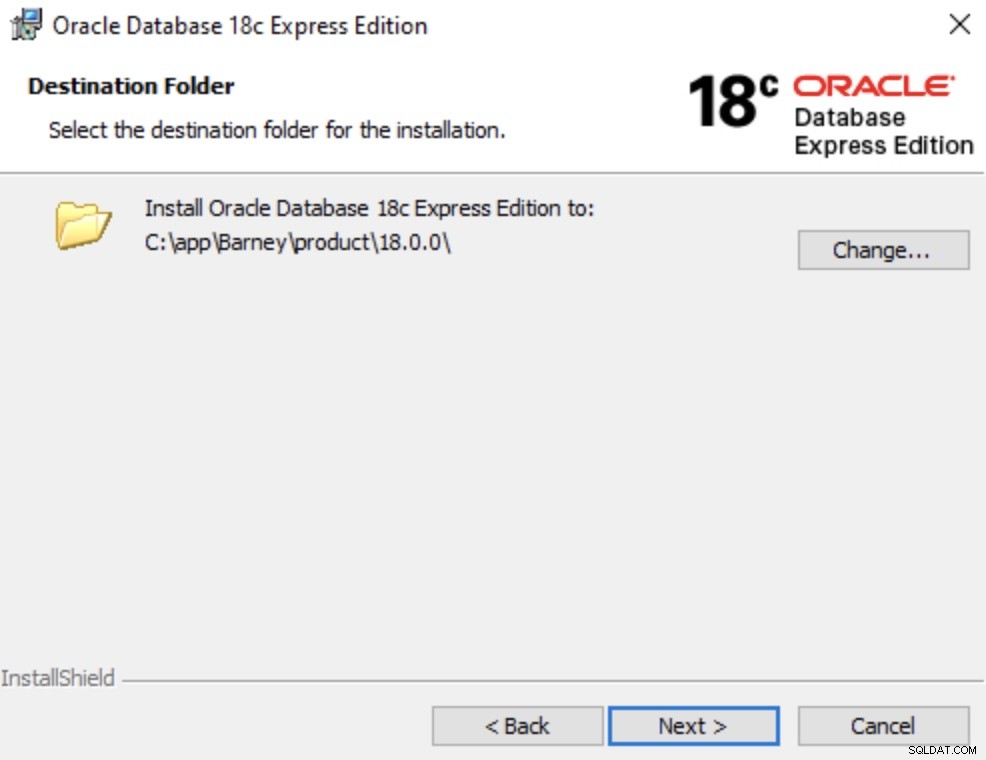
Masukkan kata sandi untuk akun SYS, SYSTEM, dan PDBADMIN dan klik Next> :
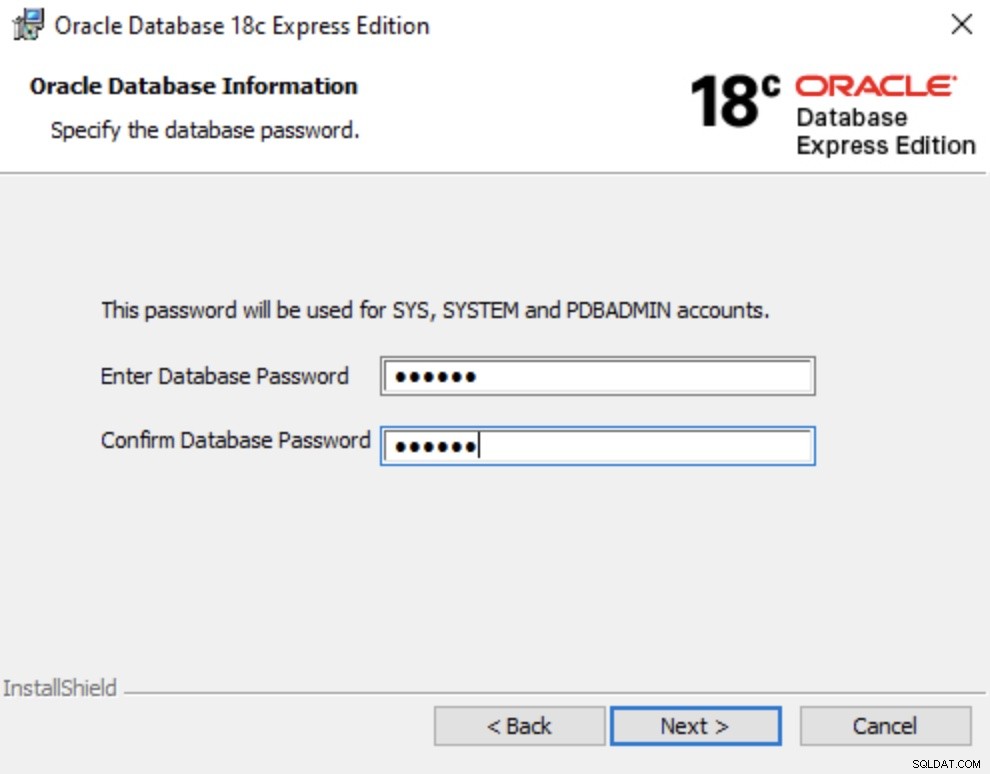
Tinjau ringkasan parameter yang akan diterapkan dalam penginstalan. Anda dapat kembali dan mengubah apa pun yang tidak benar. Setelah semuanya terlihat bagus, klik Instal :
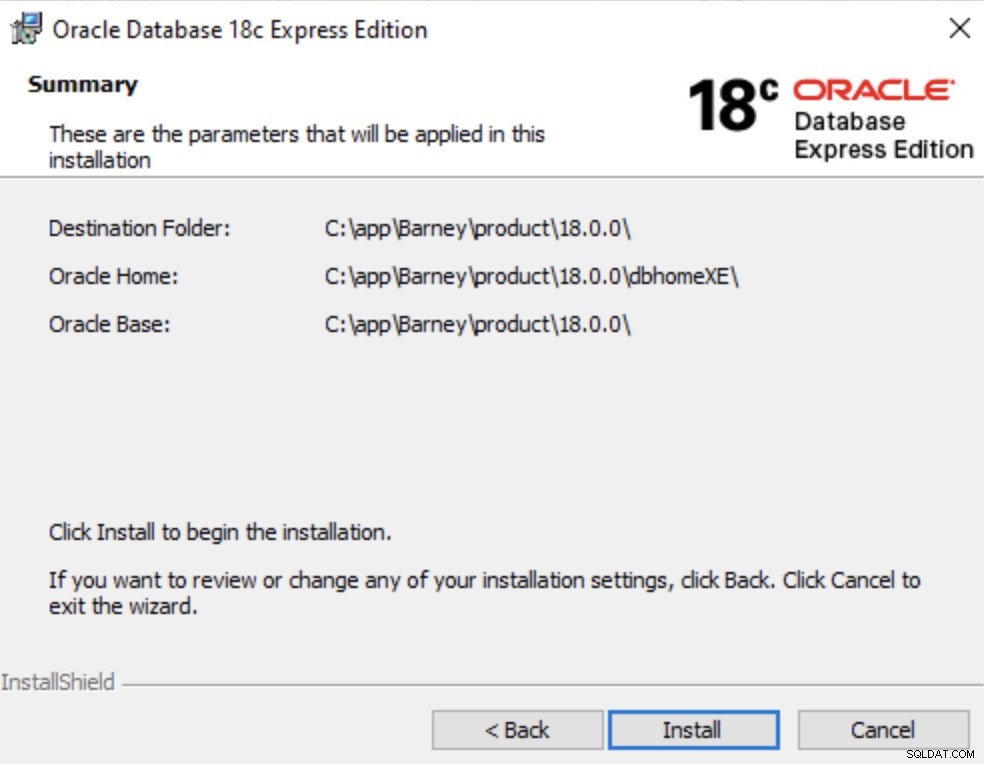
Instalasi berjalan terus:
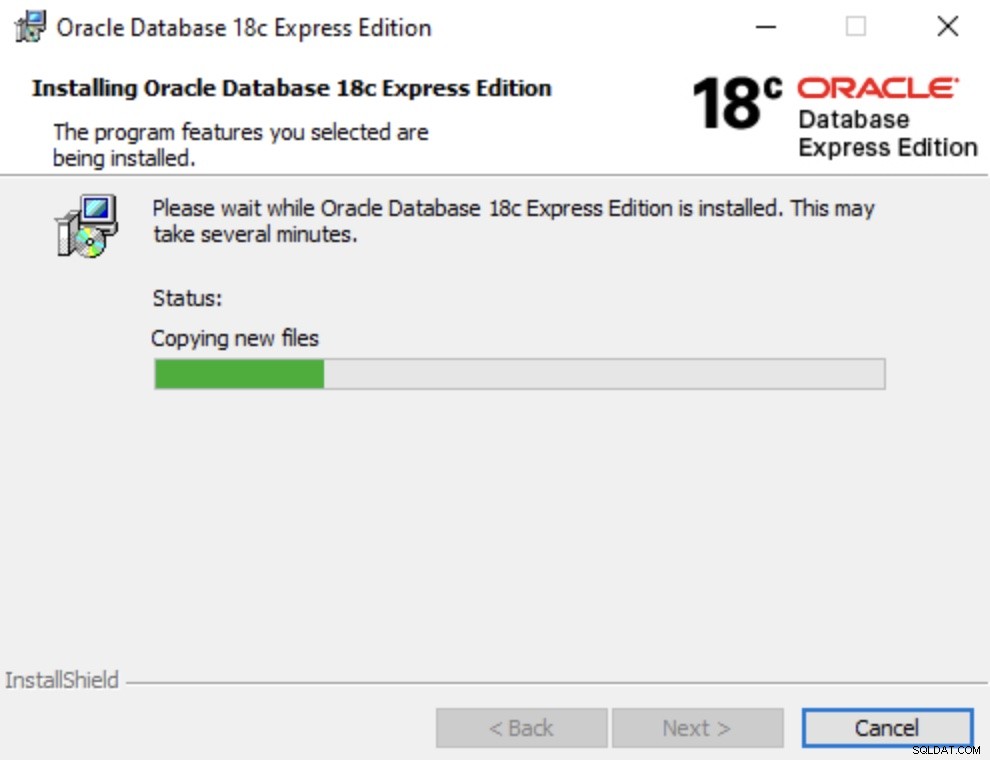
Jika Windows Defender Firewall diaktifkan, Anda akan diminta untuk mengizinkan akses jaringan ke biner Java Platform SE. Jika Anda tidak mengizinkan akses, beberapa fitur Oracle mungkin tidak berfungsi dengan baik. Pilih jaringan yang ingin Anda beri akses, lalu klik Izinkan Akses :

Instalasi berlanjut. Setelah selesai, layar Oracle Database Installed Successfully ditampilkan, bersama dengan database container, database pluggable, dan detail koneksi Enterprise Manager Express. Klik Selesai .
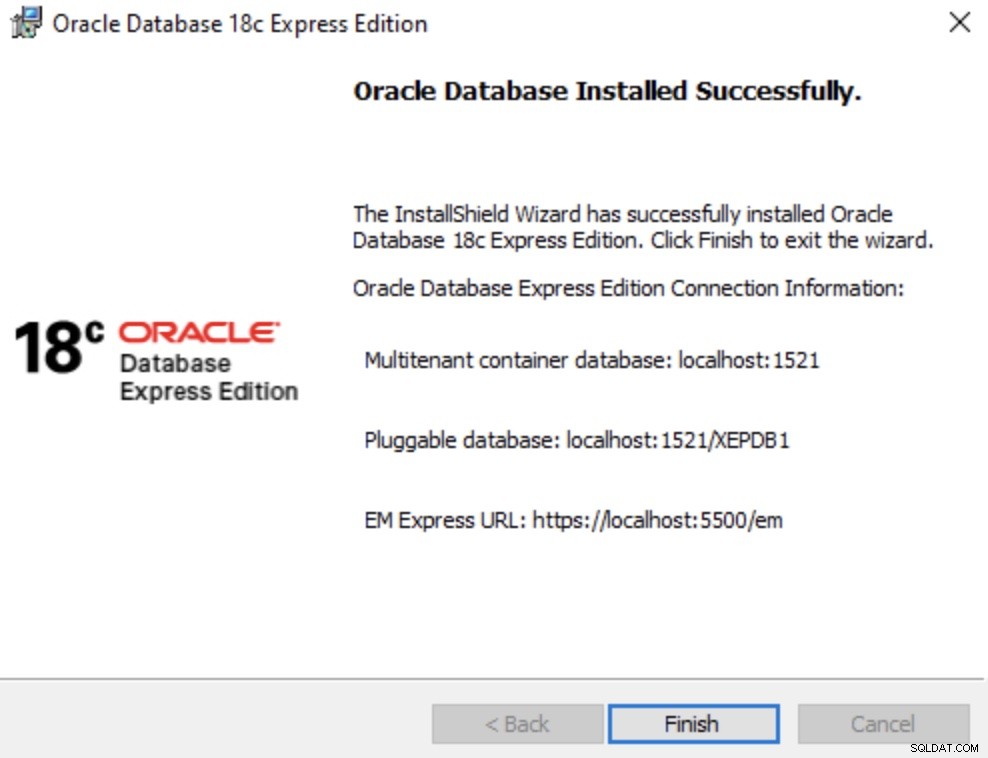
Oracle Database sekarang diinstal pada Windows 10.
Hubungkan ke Oracle
Setelah Oracle Database terinstal, kita dapat menghubungkannya menggunakan alat, seperti antarmuka baris perintah SQL*Plus atau Pengembang SQL.
SQL*Plus diinstal dengan Oracle Database, sehingga kami dapat meluncurkannya langsung menggunakan Command Prompt.
Ini contohnya:
sqlplus SYS/oracle AS SYSDBA
Memasukkannya ke Command Prompt meluncurkan SQL*Plus dan masuk ke Oracle Database sebagai SYSDBA menggunakan SYS sebagai nama pengguna dan oracle sebagai kata sandi.
Hasil:
SQL*Plus: Release 18.0.0.0.0 - Production on Thu Aug 26 15:15:51 2021 Version 18.4.0.0.0 Copyright (c) 1982, 2018, Oracle. All rights reserved. Connected to: Oracle Database 18c Express Edition Release 18.0.0.0.0 - Production Version 18.4.0.0.0 SQL>
Setelah terhubung, SQL> prompt ditampilkan. Kami sekarang dapat menjalankan kueri SQL dll terhadap instalasi Oracle Database kami.